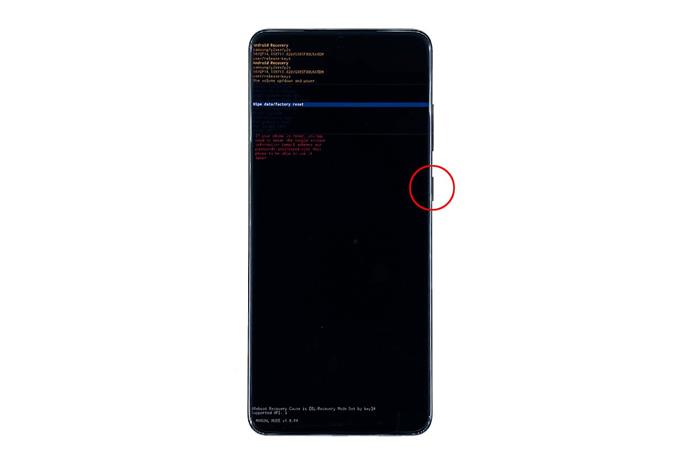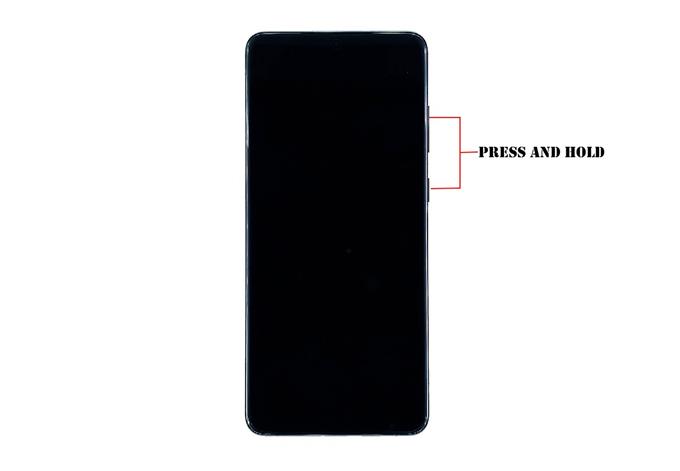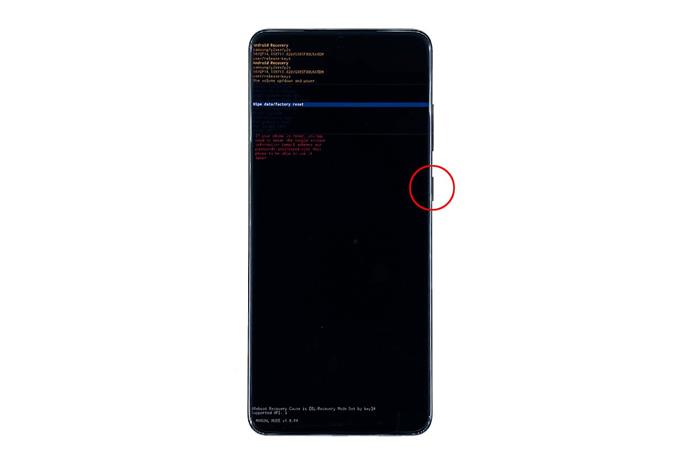Apprenez à réinitialiser le Galaxy S20 à l’aide de ce didacticiel.
Il y a des moments où vous rencontrez des problèmes avec votre appareil et essayez certaines choses mais en vain. C’est alors que la réinitialisation matérielle sera utile.
Une réinitialisation matérielle ramènera votre téléphone à ses paramètres d’usine par défaut, mais à part cela, il supprimera également tous vos fichiers et données personnels. La plupart du temps, il résoudra tous les problèmes liés au firmware, c’est pourquoi il est important que vous sachiez comment le faire.
Dans cet article, je vais vous guider dans la réinitialisation matérielle de votre Galaxy S20.
Réinitialisation principale d’un Galaxy S20
Temps nécessaire: 12 minutes.
Avant de réinitialiser votre appareil, il est recommandé de sauvegarder vos fichiers et données car ils seront supprimés. De plus, si possible, supprimez votre compte Google afin de pouvoir utiliser un autre compte après la réinitialisation. Lorsque vous êtes prêt, suivez ces étapes pour réinitialiser votre appareil.
- Éteignez votre téléphone.
Vous devrez appuyer et maintenir le bouton de réduction du volume et la touche marche / arrêt pendant quelques secondes pour afficher les options d’alimentation. Appuyez ensuite sur Éteindre. Attendez que l’appareil vibre légèrement.

- Maintenant, maintenez enfoncé le bouton d’augmentation du volume et la touche marche / arrêt pendant quelques secondes.
Lorsque le logo S20 apparaît, relâchez les deux touches et attendez que le téléphone démarre correctement en mode de récupération. Vous saurez que votre téléphone atteint le mode de récupération lorsque vous voyez un écran noir avec des textes jaunes et bleus dessus.

- À l’aide du bouton de réduction du volume, sélectionnez l’option «effacer les données ou réinitialiser les paramètres d’usine»
Vous devrez appuyer plusieurs fois.

- Appuyez sur la touche marche / arrêt pour sélectionner l’option.
Cela vous amènera à un autre écran.

- En utilisant à nouveau le bouton de réduction du volume, mettez en surbrillance Réinitialisation des données d’usine, puis appuyez sur la touche d’alimentation pour continuer.
C’est là que le téléphone sera réinitialisé.

- Redémarrez votre appareil.
Une fois que le téléphone a fini de supprimer le contenu de la partition de données, vous serez ramené la page principale sur le mode de récupération. L’option ‘Redémarrer le système maintenant’ est mise en évidence. Appuyez sur la touche marche / arrêt pour redémarrer votre téléphone.

Le redémarrage sera plus long que d’habitude car le système reconstruit tous les fichiers cache et données du système. Attendez juste que le téléphone ait fini de redémarrer.
Une fois le redémarrage terminé, vous serez invité à configurer à nouveau votre téléphone. Si vous avez supprimé votre compte Google avant la réinitialisation, vous pouvez utiliser un autre ID Google, mais sinon, vous devrez utiliser celui qui est déjà configuré sur votre appareil avant la réinitialisation.
Et c’est comme ça que vous réinitialisez votre Galaxy S20.
A LIRE AUSSI: Comment effacer la partition de cache sur Galaxy S20
J’espère que ce tutoriel simple a été utile.
Veuillez nous soutenir en vous abonnant à notre chaîne et en activant les notifications. Merci d’avoir regardé!